新的毕业季来临,对于许多人来说马上要开始全新的生活,或是进入更高的学府继续学习,或是进入社会打拼。不管怎样,马上要离开亲爱的同学和老师,离天美丽的校园。那么,为什么不通过制作令人难忘的毕业幻灯片来庆祝这一重要的里程碑呢?充份利用你保存的照片和视频,这绝对是你留住过去美好回忆最好的方法。等到很多年以后,你依然可以拿出来一遍遍的重温那些青涩美好的日子。
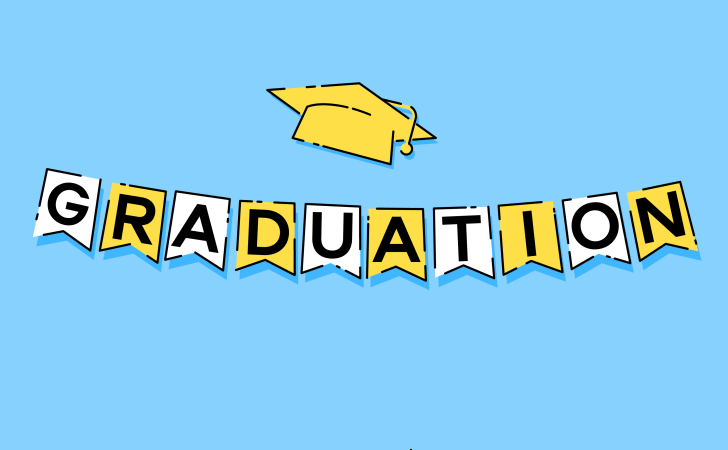
有多种方法可以将图片编辑成引人入胜的幻灯片。你可以使用Mac电脑或智能手机附带的内置工具来创建简单的照片幻灯片,但专用的幻灯片制作工具Movavi Slideshow Maker可以为你提供更高级的编辑功能。Movavi Slideshow Maker可让你使用可自定义的转场,效果和字幕,放大和缩小镜头,录制画外音以及应用自定义简介等功能。下面小编为大家详细介绍一下如何使用Movavi Slideshow Maker制作毕业幻灯片。
Movavi Slideshow Maker如何制作毕业幻灯片
1.准备材料
选择要包含在幻灯片中的照片。请记住,只有这么多可以使用–没有人想看几个小时!那么您的剪辑应该持续多长时间?好吧,因为这是我们正在庆祝的特殊场合,所以您当然可以比通常的3-4分钟走更长的时间。理想的平均目标是最多拍摄50张图片,最多10分钟。除了照片之外,您还可以包含一些视频片段–混合使用两者以制作更具动感的电影实际上是个好主意。
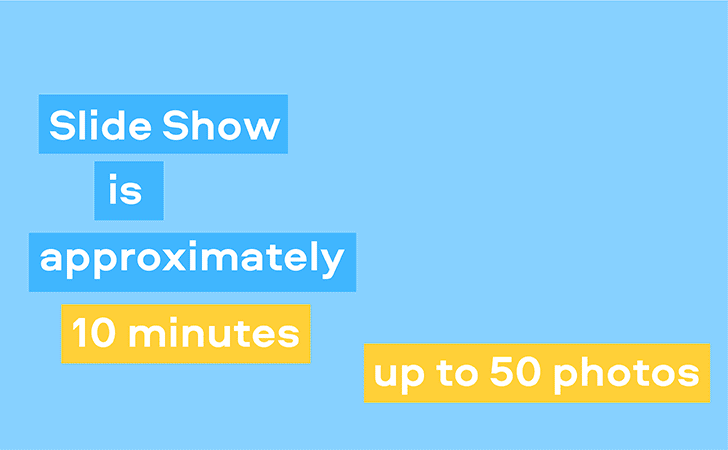
2.启动软件
安装Movavi Slideshow Maker后,运行程序并选择适当的模式。使用“ 幻灯片向导”模式可以简化过程–您只需导入图片,选择模板和音乐,添加几个标题并导出结果。但是,要利用所有编辑功能,请选择另一个选项– 在手动模式下创建电影。
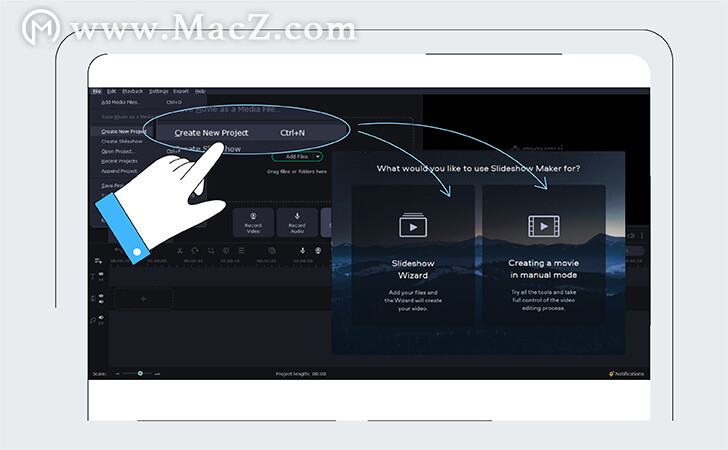
3.导入您的照片和视频
单击添加文件按钮,然后浏览要包含在幻灯片中的材料。确保已完成所有预编辑-图像在时间轴上之后,您只能应用较小的更改,例如裁切,翻转和基本颜色校正。事先使用Movavi Photo Editor调整一下它们可能是值得的!
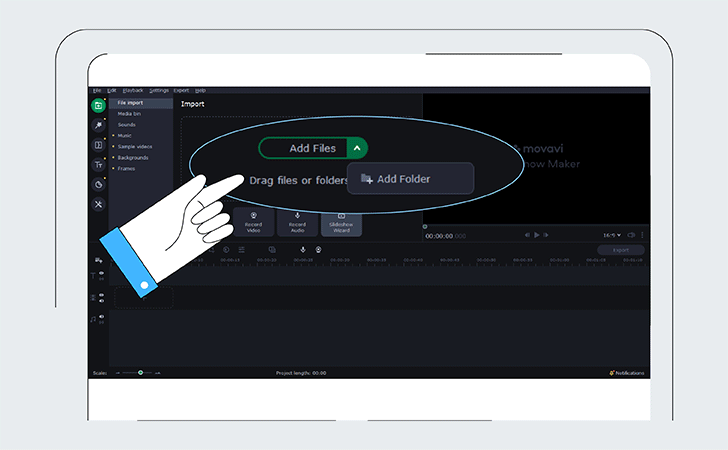
4.选择你的音乐
提前选择背景音乐-继续阅读,以了解在哪里可以找到适合您的毕业幻灯片的完美曲目。就像处理图片一样,将其导入到程序中。 另外,如果您自己没有音乐,则可以通过“ 声音和音乐”菜单中的很多示例音轨- 这些都是无版权的。
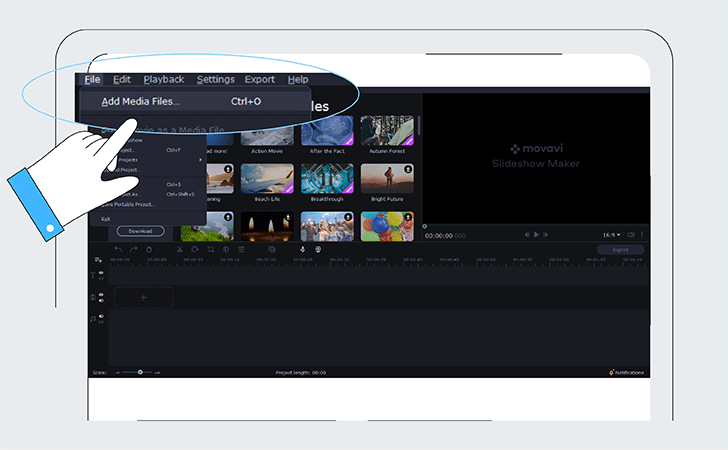
5.发挥魔力
将图片放在时间轴上,然后开始组装流程。撰写完订单后,请确定要应用的转换以及要放到幻灯片上的过滤器。

6.摆脱任何黑条
如果您的某些照片和视频使用不同的宽高比,则会看到其中的一些显示为黑条。确保剪掉这些并在必要时放大。
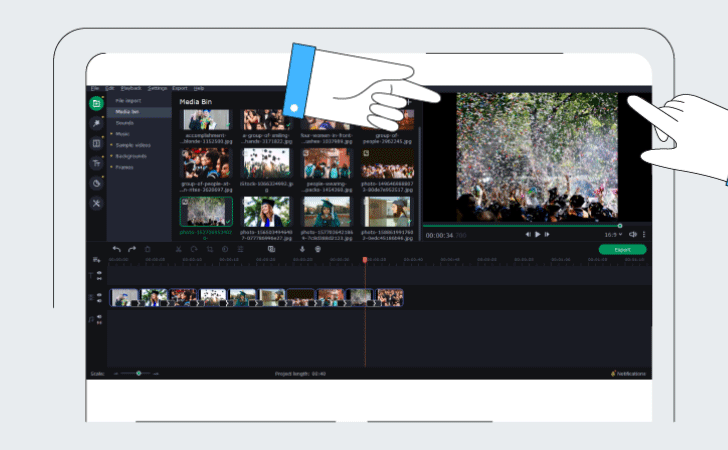
7.添加标题
精选的字幕和标题让您的幻灯片放映更加有趣!单击标题菜单以检出选项。将它们拖放到图像上,然后输入文字。
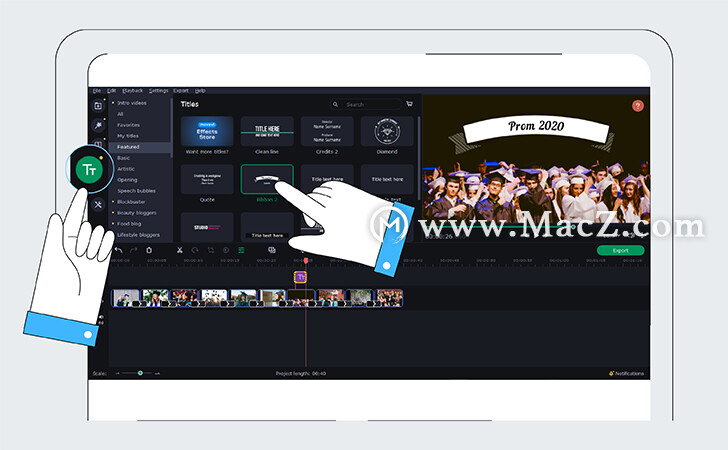
8.注意结局
想想一个完美的结局,它将给您的听众留下持久的印象。选择一张特别感人的照片,或者拿出有力的报价来总结您的视觉叙述。
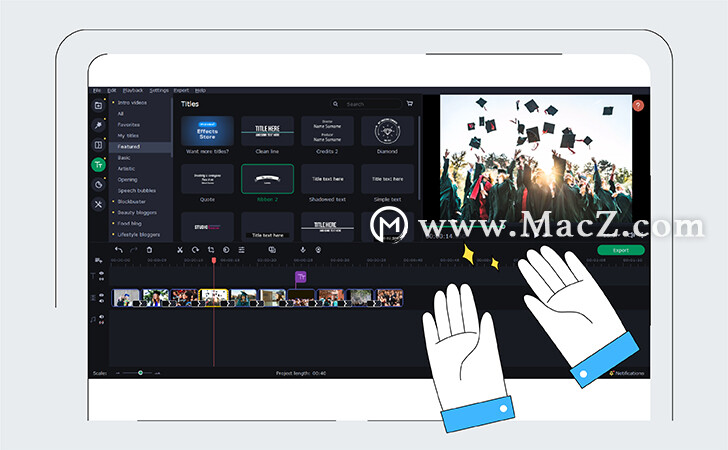
9.保存幻灯片
点击“ 导出”按钮完成您的项目。选择您要应用的设置和输出位置。按开始保存幻灯片。做完了!
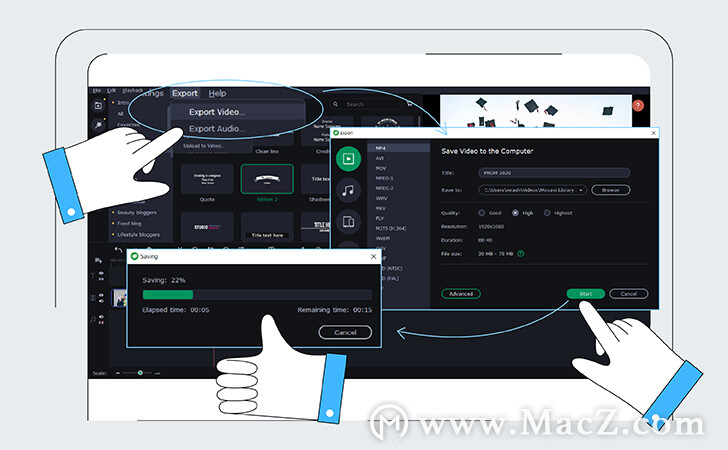
以上就是MacZ小编为您分享的“毕业季,用Movavi Slideshow Maker制作幻灯片留住更多美好回忆!”,希望对你有所帮助,更多Mac软件使用教程请关注MacZ更多文章。